So verwenden Sie den verbesserten Tracking-Schutz von Firefox, um online sicher zu bleiben
Es ist wichtig, beim Surfen im Internet geschützt zu bleiben, insbesondere weil so viele Websites versteckte Tracker und Cookies verwenden, um Informationen über Ihre Interessen und Gewohnheiten zu sammeln.
Wenn Sie Firefox verwenden, können Sie eine Funktion namens Enhanced Tracking Protection nutzen. Wir werden untersuchen, was der erweiterte Tracking-Schutz in Firefox ist, wie er Sie schützt und wie Sie ihn anpassen können.
Was ist der verbesserte Tracking-Schutz von Firefox?
Enhanced Tracking Protection ist eine Firefox-Funktion, die Tracking-Skripte daran hindert, Sie zu identifizieren und auszunutzen.
Diese Tracker und Skripte können blockiert werden:
- Social Media Tracker: Entwickelt, um Ihre Online-Browsing-Gewohnheiten zu verfolgen, um sozialen Netzwerken zu helfen, ihre Anzeigenausrichtung zu verbessern
- Cross-Site-Tracking-Cookies: Cookies, die Ihre Bewegungen über mehrere Sites hinweg überwachen.
- Fingerabdrucker: Erfasst Browser- und Computereinstellungen (wie Ihre Nebenstellen, Netzwerkverbindung und Betriebssystem), um ein Profil über Sie zu erstellen.
- Cryptominer: Malware, die Ihrem Computer die Leistung entzieht, um Kryptowährungen zu minen.
- Tracking-Content: Externer Content, der Tracking-Code enthält, wie Anzeigen, Kommentare und Videos.
So aktivieren und passen Sie den erweiterten Tracking-Schutz an
Der verbesserte Tracking-Schutz hat verschiedene Stärkestufen. Standardmäßig ist die Funktion aktiviert und auf die Standardeinstellung festgelegt. Dies ist für Schutz und Leistung ausgewogen, da keine Seiten beschädigt werden.
Falls gewünscht, können Sie die Schutzstufe ändern, um sie milder oder strenger zu gestalten.
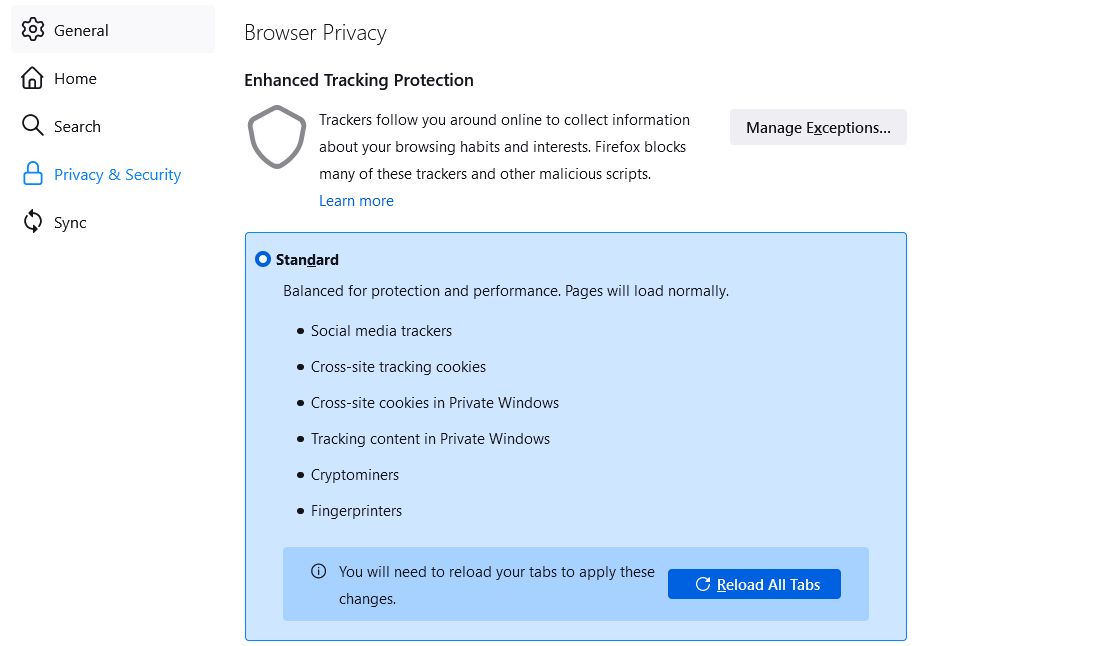
So sehen und ändern Sie Ihre Einstellungen für den erweiterten Tracking-Schutz:
- Klicken Sie auf das Schild – Symbol in der Adressleiste.
- Klicken Sie auf Schutzeinstellungen .
- Wählen Sie Standard , Streng oder Benutzerdefiniert . Im letzteren Fall wählen Sie aus, welche Tracker und Skripte blockiert werden sollen.
- Klicken Sie auf Ausnahmen verwalten, um zu sehen, für welche Websites Sie den Schutz deaktiviert haben. Um den Schutz für eine derzeit ausgeschlossene Website zu aktivieren, wählen Sie sie aus der Liste aus und klicken Sie auf Website entfernen .
Beachten Sie, dass die Verwendung der Einstellung "Streng" dazu führen kann, dass einige Websites nicht richtig angezeigt oder funktionieren. Dies liegt daran, dass Tracker oft in Elementen wie Anmeldefeldern, Formularen und Zahlungen versteckt sind, die oft erforderlich sind, um eine Website in vollem Umfang zu nutzen.
Sie können den Schutz für eine Website jedoch vorübergehend deaktivieren, wenn sie beschädigt wird, worauf wir später eingehen.
So sehen Sie, was der verbesserte Tracking-Schutz blockiert
Es ist einfach zu sehen, was der Enhanced Tracking Protection für jede Website blockiert und erlaubt hat. Klicken Sie einfach auf das Schild – Symbol in der Adressleiste.
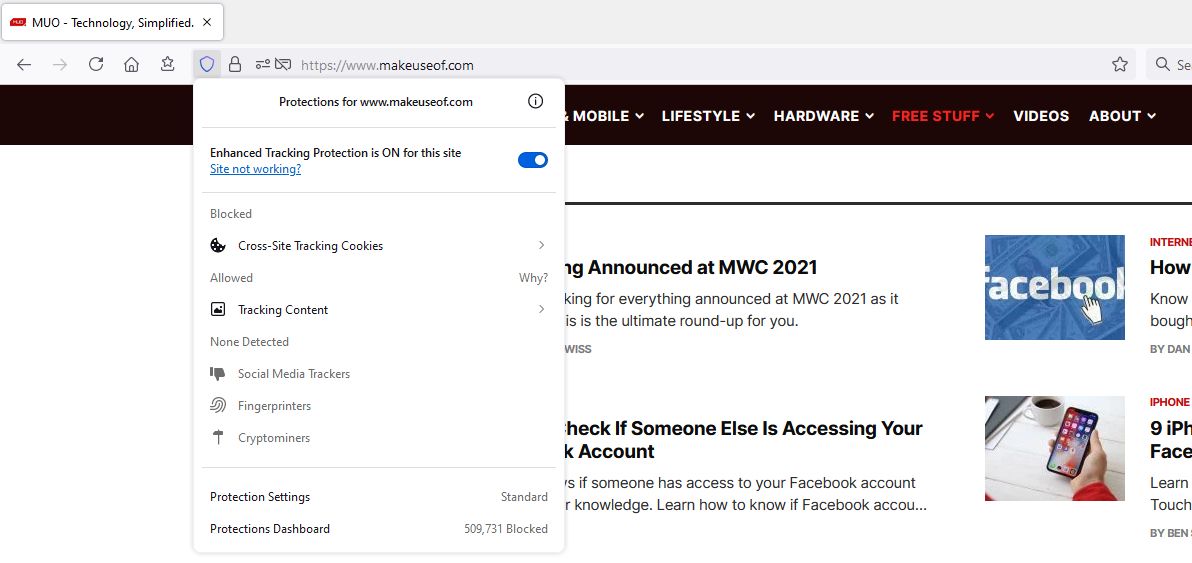
Sie können auf jedes Element in der Liste klicken, um zu sehen, was für jede Kategorie speziell zugelassen und blockiert wurde. Dinge sind normalerweise erlaubt, weil die Skripte für die ordnungsgemäße Ausführung der Site erforderlich sind.
Einige Tracker werden unter Keine erkannt aufgelistet. Das bedeutet, dass Firefox nach diesen Trackern und Skripten gesucht hat, aber keine Spur davon auf der Website gefunden hat.
So deaktivieren Sie den erweiterten Tracking-Schutz für eine Site
Idealerweise müssen Sie den erweiterten Tracking-Schutz für keine Website deaktivieren. Es kann jedoch gelegentlich vorkommen, dass dies erforderlich ist, normalerweise, wenn die Website nicht ordnungsgemäß funktioniert. Dies ist wahrscheinlicher, wenn Sie den strikten Blockierungsplan verwenden.
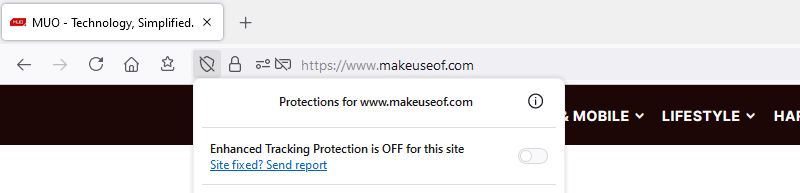
So deaktivieren Sie den erweiterten Tracking-Schutz für eine Site:
- Klicken Sie auf das Schild – Symbol in der Adressleiste.
- Klicken Sie neben Enhanced Tracking Protection is ON for this Site auf den Schalter.
- Die Seite wird neu geladen und der Schutz auf der Website wird deaktiviert, bis Sie ihn wieder aktivieren.
Verwenden Sie Firefox, um online sicher zu bleiben
Dank des verbesserten Tracking-Schutzes hilft Ihnen Firefox, online sicher zu bleiben. Sie sollten dies zusammen mit einigen anderen Funktionen des Browsers wie Private Browsing und dem Do Not Track-Signal verwenden, um sich noch besser zu schützen.
